कैसे iPhone पर स्क्रीन घुमाने के लिए - TechCult
अनेक वस्तुओं का संग्रह / / May 15, 2023
क्या आप कभी फिल्मों या वीडियो कॉल के दौरान बेहतर देखने के अनुभव के लिए अपने iPhone स्क्रीन को मैन्युअल रूप से घुमाना चाहते हैं? जबकि स्क्रीन रोटेशन आमतौर पर आसान होता है, नए Apple फोन उपयोगकर्ता इस सुविधा से अनजान हो सकते हैं। आपकी मदद करने के लिए, हमने आपके iPhone पर स्क्रीन को घुमाने के तरीके के बारे में एक उपयोगी मार्गदर्शिका तैयार की है। मूल्यवान अंतर्दृष्टि प्राप्त करने और इस कार्यक्षमता का अधिकतम लाभ उठाने के लिए पढ़ना जारी रखें।

विषयसूची
कैसे iPhone पर स्क्रीन को घुमाएं
स्क्रीन रोटेशन का उपयोग करके आपके iPhone पर पोर्ट्रेट और लैंडस्केप मोड के बीच स्विच करने की क्षमता एक उपयोगी विशेषता है। नतीजतन, यह तब बढ़ सकता है जब आपके फोन की स्क्रीन को घुमाने में विफल हो जाता है क्योंकि आप इसे झुकाते हैं, या यदि यह एक ओरिएंटेशन में फंस जाता है, खासकर वीडियो देखते समय या गेम खेलते समय। अपने Apple डिवाइस पर इस निराशाजनक समस्या का समाधान करने के लिए, कृपया पढ़ें।
त्वरित जवाब
IPhone पर स्क्रीन घुमाने के लिए, इन चरणों का पालन करें:
1. खोलने के लिए अपनी होम स्क्रीन पर नीचे स्वाइप करें नियंत्रण केंद्र।
2. पर थपथपाना ओरिएंटेशन लॉक इसे अक्षम करने के लिए।
टिप्पणी: पोर्ट्रेट ओरिएंटेशन लॉक बटन का स्थान आपके आईफोन के मॉडल और संस्करण के आधार पर थोड़ा भिन्न हो सकता है आईओएस तुम दौड़ रहे हो यदि आपको इसे नियंत्रण केंद्र में खोजने में समस्या हो रही है, तो बटनों के अतिरिक्त पृष्ठ प्रकट करने के लिए बाएं या दाएं स्वाइप करने का प्रयास करें। इसके अतिरिक्त, कुछ पुराने iPhone मॉडल में पोर्ट्रेट ओरिएंटेशन लॉक फीचर नहीं हो सकता है, ऐसे में कंट्रोल सेंटर में बटन बिल्कुल भी उपलब्ध नहीं होगा।
आप अपनी स्क्रीन को मैन्युअल रूप से कैसे घुमाते हैं?
इन चरणों का पालन करके अपने iPhone पर स्क्रीन को मैन्युअल रूप से घुमाना आसानी से किया जा सकता है:
1. में जोड़े गए सभी ऐप्स तक पहुंचने के लिए नीचे स्वाइप करें नियंत्रण केंद्र.
2. लॉक के साथ आइकन और उसके चारों ओर एक गोलाकार तीर देखें। यह है चित्रओरिएंटेशन लॉक.

3. यदि आइकन हाइलाइट किया गया है, तो पर टैप करें चित्रओरिएंटेशन लॉक इसे अक्षम करने के लिए।
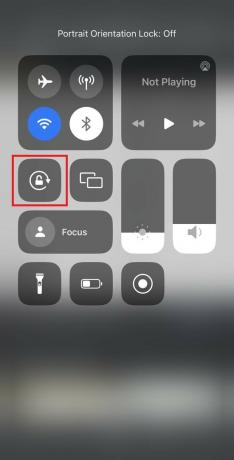
4. एक बार ओरिएंटेशन लॉक अक्षम है, तो अपने फ़ोन को वांछित अभिविन्यास में बदलें।
5. आपकी स्क्रीन अब होनी चाहिए घुमायानए उन्मुखीकरण के लिए.
इन चरणों का पालन करने से आपको यह पता लगाने की अनुमति मिलेगी कि iPhone पर स्क्रीन को मैन्युअल रूप से कैसे घुमाया जाए स्वचालित घुमाव काम नहीं कर रहा है या यदि आप अपने फ़ोन की स्क्रीन पर अधिक नियंत्रण रखना चाहते हैं अभिविन्यास।
टिप्पणी: कृपया ध्यान रखें कि इस लेख में बताए गए सभी चरण iOS 14.5 चलाने वाले iPhone XR पर किए गए थे। अन्य iPhone मॉडल या ऑपरेटिंग सिस्टम संस्करणों के लिए चरण भिन्न हो सकते हैं।
यह भी पढ़ें:IPhone पर एक बार में सभी अलार्म कैसे हटाएं
आपके फोन की स्क्रीन क्यों नहीं घूम रही है?
यदि आप iPhone पर काम नहीं कर रहे स्क्रीन रोटेशन से फंस गए हैं, तो यह कई कारणों से हो सकता है। सबसे आम कारण हैं-
1. ओरिएंटेशन लॉक सक्षम है: आपके फ़ोन की स्क्रीन के न घूमने का सबसे आम कारण यह है कि ओरिएंटेशन लॉक सक्षम है, जो आपके फ़ोन को झुकाने पर स्क्रीन को घूमने से रोकता है।
2. सॉफ्टवेयर मुद्दे: कुछ मामलों में, एक सॉफ़्टवेयर समस्या फ़ोन को ओरिएंटेशन परिवर्तन का पता लगाने से रोक सकती है, जिसके कारण स्क्रीन नहीं घूम सकती है।
3. हार्डवेयर मुद्दे: एक्सेलेरोमीटर सेंसर के साथ एक भौतिक समस्या भी फ़ोन को झुकाए जाने पर स्क्रीन को घूमने से रोक सकती है।
4. लो बैटरी: यदि आपके फ़ोन की बैटरी कम है, तो हो सकता है कि आपके द्वारा झुकाए जाने पर स्क्रीन को घुमाने के लिए उसमें पर्याप्त पावर न हो।
5. कुछ ऐप्स: कुछ ऐप्स में स्क्रीन रोटेशन सेटिंग्स हो सकती हैं जो फ़ोन की डिफ़ॉल्ट सेटिंग्स को ओवरराइड करती हैं। यह मामला है या नहीं यह देखने के लिए ऐप की सेटिंग जांचें।
6. ऑपरेटिंग सिस्टम अपडेट: कभी-कभी, ऑपरेटिंग सिस्टम अपडेट बग पैदा कर सकते हैं जो स्क्रीन रोटेशन को प्रभावित करते हैं। यदि अपडेट के बाद समस्या शुरू हुई, तो इसका कारण हो सकता है।
आप अपनी स्क्रीन को घुमाने के लिए कैसे प्राप्त करते हैं?
यदि आप जानना चाहते हैं कि iPhone पर स्क्रीन को कैसे घुमाना है, तो स्क्रीन के नीचे से ऊपर की ओर स्वाइप करके और लॉक आइकन पर टैप करके ओरिएंटेशन लॉक को अक्षम करने का प्रयास करें। यदि वह काम नहीं करता है, तो अपने फ़ोन को पुनरारंभ करें या सॉफ़्टवेयर अपडेट की जाँच करें। इसके अलावा, आप सभी सेटिंग्स को रीसेट करने का भी प्रयास कर सकते हैं।
IPhone पर स्क्रीन रोटेशन काम क्यों नहीं कर रहा है?
हो सकता है कि iPhone पर स्क्रीन रोटेशन काम न कर रहा हो ओरिएंटेशन लॉक होनासक्रिय, एक सॉफ्टवेयरगड़बड़, एक्सेलेरोमीटर, या शारीरिक क्षति के साथ कोई समस्या फोन के लिए। हालाँकि, अधिकांश समस्याओं को ओरिएंटेशन लॉक को अक्षम करके, फ़ोन को पुनरारंभ करके या सॉफ़्टवेयर को अपडेट करके हल किया जा सकता है।
जब आप अपने iPhone को बग़ल में घुमाते हैं तो स्क्रीन क्यों नहीं बदलती?
यदि आप अपने iPhone को साइड में घुमाने पर स्क्रीन नहीं बदलते हैं, तो इसकी संभावना है क्योंकि ओरिएंटेशन लॉकसक्षम किया गया है. जब आप इसे झुकाते हैं तो यह सुविधा आपके फ़ोन को स्क्रीन को घुमाने से रोकती है।
यदि पोर्ट्रेट ओरिएंटेशन लॉक समस्या नहीं है, तो आपके iPhone पर जाइरोस्कोप के साथ समस्या हो सकती है। जाइरोस्कोप फोन के ओरिएंटेशन को सेंस करने और स्क्रीन को उसके अनुसार घुमाने में सक्षम करने के लिए जिम्मेदार है। यदि जाइरोस्कोप दोषपूर्ण या क्षतिग्रस्त है, तो हो सकता है कि फोन को तिरछा घुमाने पर यह पता न लगा सके, जिससे स्क्रीन को घूमने से रोका जा सकता है। इस मामले में, समस्या को हल करने के लिए आपको अपने फोन की मरम्मत या बदलने की आवश्यकता हो सकती है।
आप अपनी iPhone स्क्रीन को फिर से घुमाने के लिए कैसे प्राप्त करते हैं?
अपने iPhone स्क्रीन को फिर से घुमाने के लिए, आपको यह सुनिश्चित करने की आवश्यकता है कि ओरिएंटेशन लॉक अक्षम है। एक बार ओरिएंटेशन लॉक अक्षम हो जाने पर, जब आप इसे किसी भिन्न ओरिएंटेशन में बदलते हैं तो आपका फ़ोन स्वचालित रूप से स्क्रीन को घुमाएगा। उपयुक्त कदम ऊपर बताए गए हैं।
यह भी पढ़ें:किसी के आईफोन की रिंग कैसे बनाएं जब वह साइलेंट हो
आईफोन में पोर्ट्रेट ओरिएंटेशन बटन कहां है?
पोर्ट्रेट ओरिएंटेशन लॉक बटन आपके आईफोन के कंट्रोल सेंटर में स्थित है। नियंत्रण केंद्र में, लॉक आइकन के चारों ओर एक गोलाकार तीर वाले बटन को देखें। यह पोर्ट्रेट ओरिएंटेशन लॉक बटन है। यदि बटन धूसर हो जाता है, तो इसका मतलब है कि लॉक अक्षम है और जब आप इसे बग़ल में घुमाते हैं तो आपकी iPhone स्क्रीन स्वचालित रूप से घूमनी चाहिए। यदि बटन लाल रंग में हाइलाइट किया गया है, तो इसका मतलब है कि लॉक सक्षम है, और जब आप इसे बग़ल में घुमाते हैं तो आपकी iPhone स्क्रीन नहीं घूमेगी।
आप अपने iPhone को पोर्ट्रेट से लैंडस्केप में कैसे बदलते हैं?
IPhone को पोर्ट्रेट से लैंडस्केप मोड में बदलने के चरण हैं:
अपने iPhone को पोर्ट्रेट से लैंडस्केप मोड में बदलने के लिए, इन चरणों का पालन करें:
1. वह ऐप या स्क्रीन खोलें जिसे आप देखना चाहते हैं परिदृश्यतरीका.
2. अपने iPhone को साइड में घुमाएं ताकि यह लैंडस्केप ओरिएंटेशन में हो।
3. यदि आपकी iPhone स्क्रीन स्वचालित रूप से नहीं घूमती है, तो इसे खोलने के लिए स्क्रीन के ऊपरी-दाएं कोने से नीचे की ओर स्वाइप करें नियंत्रण केंद्र.
4. पर टैप करें पोर्ट्रेट ओरिएंटेशन लॉक बटन इसे अक्षम करने के लिए। सुविधा अक्षम होने पर बटन सफेद नहीं होना चाहिए।
जब आप इसे बग़ल में घुमाते हैं तो आपकी iPhone स्क्रीन को स्वचालित रूप से घूमना चाहिए। यदि यह अभी भी नहीं घूमता है, तो सुनिश्चित करें कि आप जिस ऐप या स्क्रीन का उपयोग कर रहे हैं वह लैंडस्केप मोड का समर्थन करता है।
इतना ही! अब आपका iPhone लैंडस्केप मोड में होगा और आप अपनी सामग्री का व्यापक प्रारूप में आनंद ले सकते हैं।
आप नियंत्रण केंद्र के बिना अपने iPhone स्क्रीन को कैसे घुमाते हैं?
यहां iPhone पर स्क्रीन का उपयोग किए बिना स्क्रीन को घुमाने के तरीके के बारे में बताया गया है नियंत्रण केंद्र:
फ़िज़िकल होम बटन वाले iPhone मॉडल के लिए:
1. अपने iPhone को अनलॉक करें और पर जाएं होम स्क्रीन.
2. अपना आईफोन पकड़ो उस ओरिएंटेशन में जिसे आप इसे घुमाना चाहते हैं।
3. अपने iPhone को घुमाएँ परिदृश्यतरीका, और अपने iPhone को क्षैतिज स्थिति में रखें।
4. किसी भी ऐप को ओपन करें लैंडस्केप मोड का समर्थन करता है, जैसे कि कैमरा ऐप, मैसेज ऐप या सफारी ऐप।
कुछ सेकंड के लिए प्रतीक्षा करें जब तक कि आपका iPhone नए ओरिएंटेशन में समायोजित न हो जाए। यदि आपका iPhone स्वचालित रूप से नहीं घूमता है, तो यह देखने के लिए कि क्या यह घुमाव को ट्रिगर करता है, अपने फ़ोन को थोड़ा झुकाने का प्रयास करें।
यदि आपका iPhone अभी भी नहीं घूमता है, तो ऐप को बंद करने और इसे फिर से खोलने का प्रयास करें। यह कभी-कभी ओरिएंटेशन सेटिंग्स को रीसेट करने में मदद कर सकता है।
टिप्पणी: यदि नियंत्रण केंद्र में रोटेशन लॉक चालू है, तो आप अपने iPhone की स्क्रीन को तब तक घुमाने में सक्षम नहीं होंगे जब तक आप इसे बंद नहीं करते। रोटेशन लॉक को बंद करने के लिए, कंट्रोल सेंटर तक पहुंचने के लिए स्क्रीन के नीचे से ऊपर की ओर स्वाइप करें और इसे बंद करने के लिए रोटेशन लॉक आइकन पर टैप करें।
यह भी पढ़ें:कैसे iPhone पर mSpy का पता लगाने के लिए
आप अपने iPhone 11 की स्क्रीन को कैसे घुमाते हैं?
भौतिक होम बटन के बिना iPhone मॉडल के लिए (जैसे iPhone 11):
1. वह ऐप खोलें जिसमें आप उपयोग करना चाहते हैं परिदृश्यतरीका.
2. अपने iPhone को अंदर रखें चित्र अभिविन्यास.
3. तक पहुँचने के लिए स्क्रीन के ऊपरी-दाएँ कोने से नीचे स्वाइप करें नियंत्रण केंद्र.
4. स्क्रीन को टैप करके रखें रोटेशन लॉकआइकन.
5. थपथपाएं घुमाएँबटन स्क्रीन रोटेशन लॉक को अक्षम करने के लिए।
आपकी iPhone स्क्रीन अब लैंडस्केप मोड में घूमनी चाहिए।
इतना ही! अब आप आसानी से जान सकते हैं कि कंट्रोल सेंटर का उपयोग किए बिना iPhone पर स्क्रीन को कैसे घुमाएं।
स्क्रीन रोटेशन एक मूल्यवान विशेषता है जो आपको अपने iPhone को पोर्ट्रेट से लैंडस्केप और इसके विपरीत बदलने की अनुमति देता है। हालाँकि, ऐसे उदाहरण हो सकते हैं जहाँ आपको अपनी स्क्रीन को मैन्युअल रूप से घुमाने की आवश्यकता हो या स्क्रीन रोटेशन के साथ समस्याओं का सामना करना पड़े। हमें उम्मीद है कि इस लेख ने आपको इसकी स्पष्ट समझ प्रदान की है कैसे iPhone पर अपनी स्क्रीन को घुमाने के लिए और स्क्रीन को पोर्ट्रेट से लैंडस्केप में बदलें। यदि आपको कोई संदेह या सुझाव है तो हमें नीचे टिप्पणी अनुभाग में बताएं।
हेनरी एक अनुभवी टेक लेखक हैं, जो जटिल तकनीकी विषयों को रोज़मर्रा के पाठकों के लिए सुलभ बनाने के जुनून के साथ हैं। टेक उद्योग में एक दशक से अधिक के अनुभव के साथ, हेनरी अपने पाठकों के लिए सूचना का एक विश्वसनीय स्रोत बन गया है।


